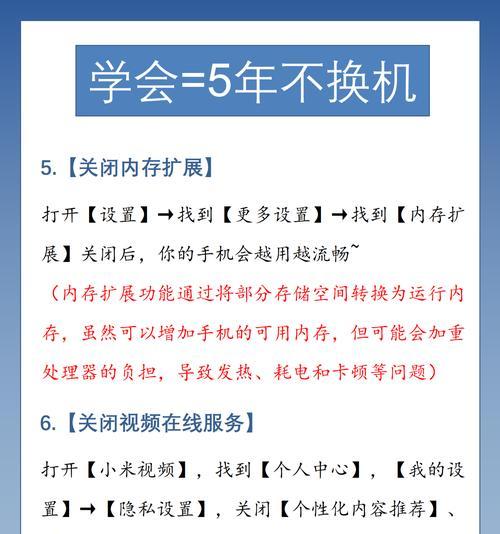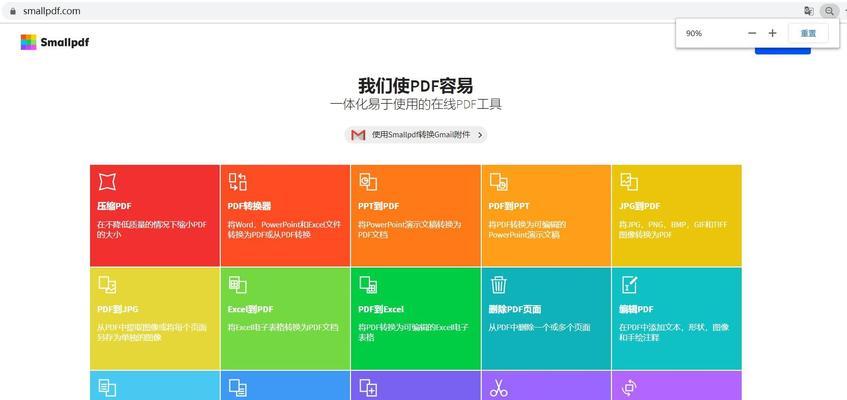手机如何通过转换器连接鼠标?连接过程中需要注意什么?
- 网络知识
- 2025-07-19 11:28:01
- 22
随着科技的飞速发展,移动设备的使用场景逐渐拓展至更多领域。在某些情况下,用户可能希望使用鼠标来提高操作效率,而手机通过转换器连接鼠标便是一个实用的解决方案。但是,连接过程中有哪些需要注意的要点呢?本文将详细介绍如何通过转换器将鼠标连接到手机,同时提供一系列操作步骤和注意事项,帮助您顺利完成设置。
如何通过转换器连接鼠标到手机?
在当今的数字化时代,通过手机来完成工作和娱乐活动变得越来越普遍。然而,手机屏幕的限制和触控操作的不便有时会降低工作效率。连接鼠标成为提升操作便利性的选择之一。以下是连接鼠标的基本步骤:
1.准备必要的硬件
您需要准备一个合适的转换器。市场上常见的转换器有USBOTG(On-The-Go)适配器和蓝牙适配器两种。选择与您的手机兼容的转换器,并确保鼠标本身也是兼容的。
2.检查手机设置
在连接转换器和鼠标之前,先查看您的手机是否支持通过USBOTG或蓝牙连接鼠标。大多数现代智能手机都支持这些功能,但仍建议查看手机用户手册或官方网站的说明。
3.连接转换器与鼠标
USBOTG适配器:将USBOTG适配器插入手机的microUSB或TypeC接口。将鼠标连接到适配器上。如果鼠标是无线的,则需要将无线接收器插入USBOTG适配器。
蓝牙适配器:确保鼠标已经充满电,打开鼠标电源开关。在手机上开启蓝牙,然后将鼠标与手机进行配对。通常情况下,按下鼠标底部的配对按钮或在手机蓝牙设置中选择相应的鼠标即可完成配对。
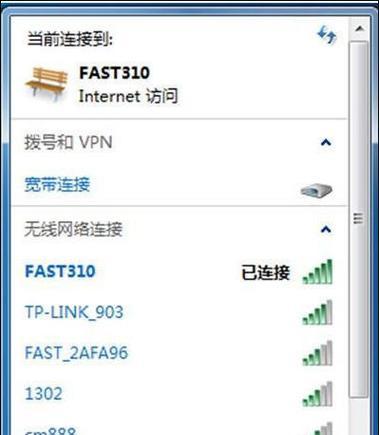
4.配置鼠标设置
连接鼠标后,您可能需要在手机的设置中启用鼠标操作。对于Android设备,可以进入“设置”->“系统”->“鼠标”来调整指针速度和点击设置。对于iOS设备,进入“设置”->“辅助功能”->“触控”->“鼠标与触控板”来启用和调整。

连接过程中需要注意的要点
兼容性问题
不同品牌和型号的手机、转换器、鼠标之间可能存在兼容性问题。在购买转换器和鼠标之前,务必确认其兼容性以避免后续问题。

驱动程序
部分鼠标需要特定的驱动程序才能在手机上正常工作。请确保驱动程序已正确安装或可从官方网站下载。
耗电量
连接外设会增加手机的耗电量,因此建议在需要使用鼠标的时候连接,并在不使用时断开连接以节省电量。
安全性
使用第三方转换器时,可能需要开启USB调试,这可能会给设备带来安全风险。确保从可信赖的来源购买转换器,并且在必要时再开启USB调试。
故障排除
如果鼠标无法正常工作,首先检查连接是否牢固,然后尝试重启设备或重置鼠标。同时,检查是否有系统更新或驱动更新,确保您的手机和外设均运行在最新版本。
通过上述步骤,您应该能够顺利地将鼠标通过转换器连接到手机。当然,除了连接过程本身,了解连接后的操作和注意事项也同样重要。鼠标不仅为手机带来了更多的控制精度,还可能改善您处理文档、图片编辑和网页浏览的体验。
在享受便捷操作的同时,也要注意保护个人隐私和数据安全,避免在不安全的网络环境下使用您的设备。现在,您已经掌握了手机连接鼠标的全过程,是不是感到兴奋和期待了呢?不妨立即尝试,让您的手机操作体验更上一层楼吧!
版权声明:本文内容由互联网用户自发贡献,该文观点仅代表作者本人。本站仅提供信息存储空间服务,不拥有所有权,不承担相关法律责任。如发现本站有涉嫌抄袭侵权/违法违规的内容, 请发送邮件至 3561739510@qq.com 举报,一经查实,本站将立刻删除。!
本文链接:https://www.ccffcc.com/article-12040-1.html